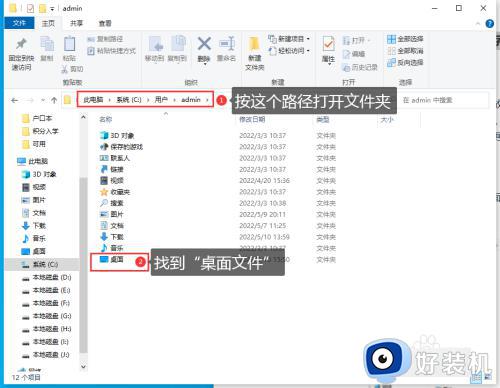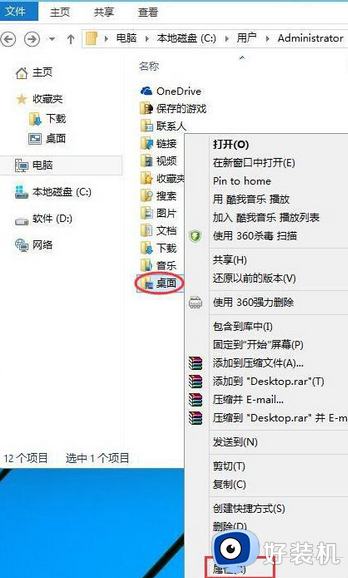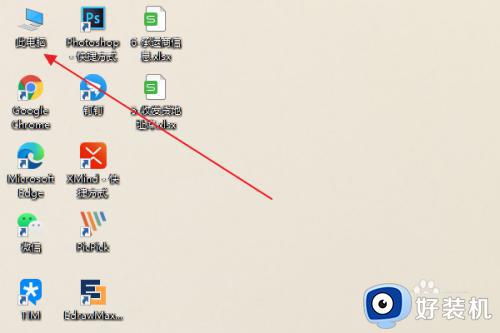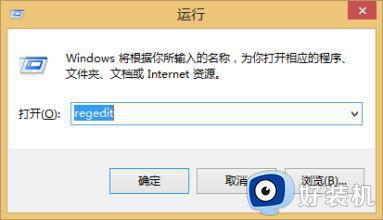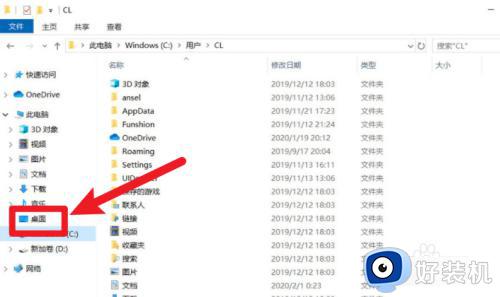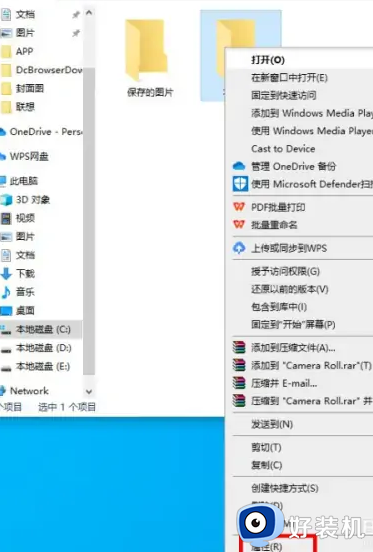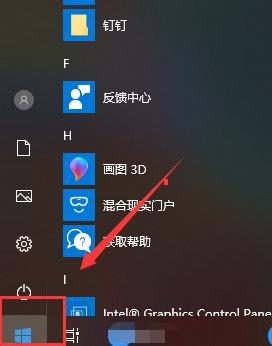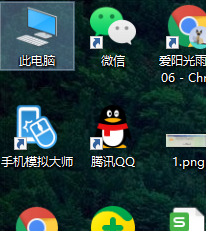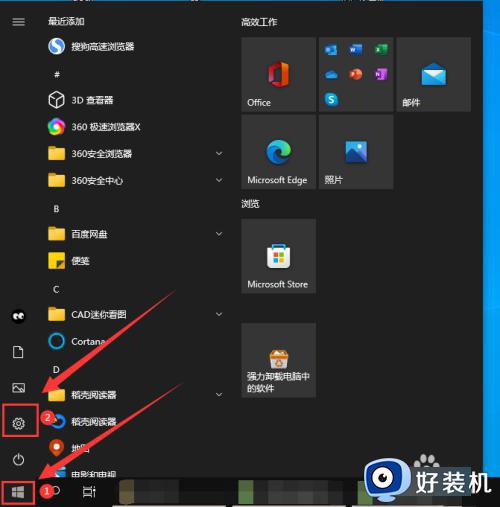win10桌面位置整个改成了d盘怎么更改 win10更改桌面位置保存d盘的详细步骤
时间:2023-03-10 17:43:46作者:qin
我们在使用win10专业版计算机的过程中,不小心将桌面文件转移到了d盘导致桌面出现了很多文件我们应该怎么处理?首先打开资源管理器,鼠标右击桌面打开属性面板,然后再选择位置选项卡,在输入框输入后点击应用确定就好了,还不清楚如何操作的用户朋友下面来和我一起看看详细步骤吧。
具体方法如下:
1、进入系统,按Win+E或者双击此电脑打开资源管理器。
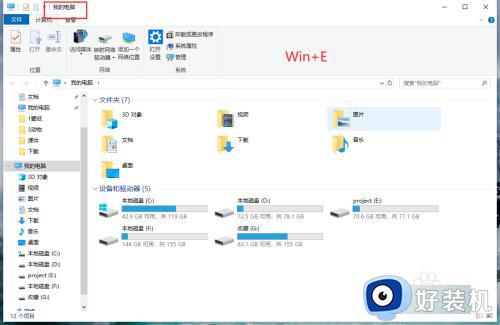
2、鼠标右键桌面,点击“属性”打开“属性”面板。
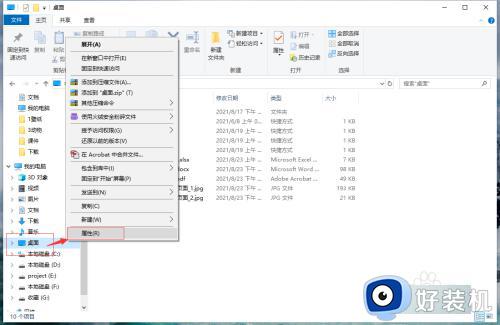
3、在“属性”面板中,点击“位置”选项卡,在输入框中输入“D:桌面”点击“应用-确定”。
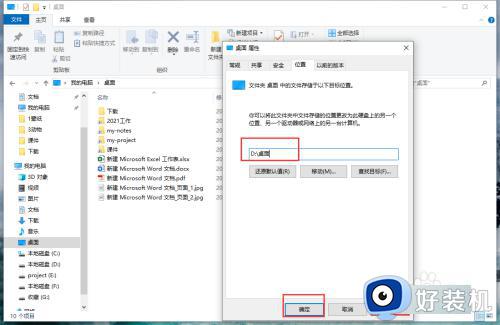
4、这样就可以把桌面的位置改为D盘,打开D盘双击“桌面”可以查看到存储在桌面上的文件。
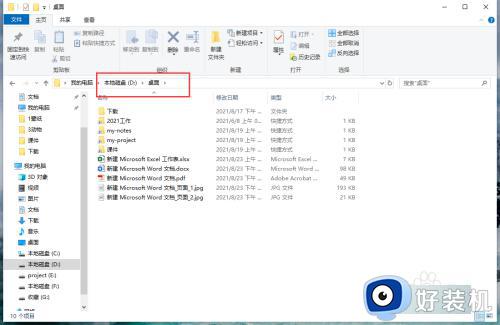
以上就是小编为您带来的关于win10更改桌面位置保存d盘的详细步骤的全部内容,跟着上面的步骤一步步来进行操作吧,想要更过多资讯请关注好装机。